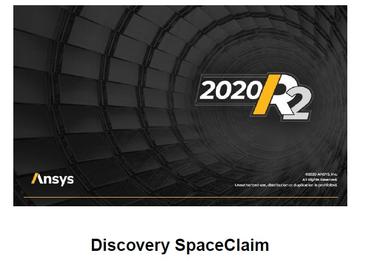Spaceclaim导入点曲线(创建空间曲线)
本文摘要(由AI生成):
本文介绍了如何设置点曲线文件以便于导入,包括在默认情况下创建样条曲线或直线、指定2D或3D曲线、使用曲线拟合法或插值法、设置拟合公差等。文章还说明了如何导入包含单点曲线的文本文件,以及如何处理重复值和错误。最后,文章提供了一个示例,演示了如何创建3D曲线并解释了点坐标的表示方法。
我该如何设置点曲线文件以便于导入?
在默认情况下或者如果使用选项 Polyline=False 时,会创建样条曲线。如果使用选项 Polyline=True , 那么点将会由直线段连接。
在默认情况下会创建2D曲线。当要指定2D曲线时,数据点的第一列必须是整数,并给出其中一条曲线的平面高度。通过将此高度从一行更改为下一行来确定新曲线的开头。 如果使用选项 3D=True,那曲线可以是3D的
使用Fit关键字来指定是使用曲线拟合法还是插值法。
Fit=True使用曲线拟合法。拟合曲线地方法创建一条曲线,使用指定的公差来“拟合”数据点。曲线可能无法准确地通过所有点,而从曲线到该点的距离将在公差范围内。
Fit=True 时使用 Fittol 关键字以模型单位来确定曲线的拟合公差。例如, Fittol=1.0e-2
下面的曲线使用拟合曲线法(即Fit = true)。使用大公差(fittol = 2.0)来放大曲线,以便说明曲线不通过点,但仅在指定公差范围。

Fit=False使用插值法。插值要求曲线准确地通过所有点。插值法用于建立通过所有点的连续曲线。
下面的曲线是使用插值法的(即Fit=False)。文件中有七个点,曲线正好穿过每个点。

多条曲线由空行分隔。
您可以导入包含单点曲线的点曲线文本文件,这些曲线将创建为点。
当文件具有重复值时,打开或插入的点曲线文本文件将显示为闭合曲线。
曲线可以像其他导入的对象一样,导入到坐标系或其他几何体中。
可以打开或插入含有被逗号分隔的列的点曲线文本文件。此功能允许您导入任何由逗号分隔值的文件。
如果读取输入文本文件时出错,将显示一条消息,其中包括错误所在的行数,后跟该行上显示的文本。
以下示例在左侧显示了点曲线文本文件的内容,在右侧显示了它创建的3D曲线:
注意,点坐标是(Z, X, Y)。
例如 (1, 2, 3) 是 (Z=1, X=2, Y=3)。
3d=true 1 0 0 3 0 0 |  |
关键词:
polyline=false - 创建样条曲线。
polyline=true - 创建直线。
3d=true - 创建3D曲线。
3d=false - 曲线是二维的。如果未设置该选项,也会出现这种情况。
fit=true - 使用曲线拟合法。
曲线拟合通过点找到“最拟合”。
不要求曲线通过所有点
fit=false - 使用插值法。
插值法强制曲线通过文件中的所有点。
fittol=1.0e-2 - 曲线以文件中使用的单位来表示拟合的公差。
第一组坐标后面的空白行表示下一组坐标是新曲线。
您可以将上面的文件内容复 制粘贴到文本文件中,然后使用  文件 自行尝试。
文件 自行尝试。